标签:标准 不同的 top 图形 mod 字体颜色 strong weight 页面
终于到css属性,前面就零零散散的用了什么color,font-size之类,本篇博文就专项的介绍它了
此属性是设置字体样式的,比如微软雅黑,方正书体,华文宋体之类的
例,给body标签设置字体:
body {
font-family: "Microsoft Yahei", "微软雅黑", "Arial", sans-serif
}
可以把多个字体名称作为一个“回退”系统来保存。如果浏览器不支持第一个字体,则会尝试下一个。浏览器会使用它可识别的第一个值
字重,即设置字体的粗细
取值有以下:
| 值 | 描述 |
|---|---|
| normal | 默认值,标准粗细 |
| bord | 粗体 |
| border | 更粗 |
| lighter | 更细 |
| 100~900 | 设置具体粗细,400等同于normal,而700等同于bold |
| inherit | 继承父元素字体的粗细值 |
这个前面也用到过了,就是设置字体大小的
例:
p {
font-size: 14px;
}
设置字体颜色,前面也用过了
例:
p{
color:red;
}
支持三种颜色值:
- 十六进制值 如: #FF0000
- 一个RGB值 如: RGB(255,0,0)
- 颜色的名称 如: red,blue,black,white(颜色的英文单词)
设置文本的水平方向的对齐方式,其值有:
| 值 | 描述 |
|---|---|
| left | 左边对齐 默认值 |
| right | 右对齐 |
| center | 居中对齐 |
| justify | 两端对齐 |
例:
p{
text-align:center;
}
即行高,文本垂直方向的占位,其值为像素大小
例:
p{
line-height:20px
}
文字装饰,其值有:
| 值 | 描述 |
|---|---|
| none | 默认。定义标准的文本。 |
| underline | 定义文本下的一条线。 |
| overline | 定义文本上的一条线。 |
| line-through | 定义穿过文本下的一条线。 |
| inherit | 继承父元素的text-decoration属性的值 |
例:
a{
text-decoration:none;/*表示a标签无下划线*/
}
设置文本缩进,其值为像素单位
例:
p{
text-index:2px; /*表示缩进两个像素位置*/
}
背景属性就很多了,不过不用死记:
要使用的背景颜色,其值和前面的color属性的值相同
例:
body{
backgroud-color:red;
}
要使用的背景图像
例:
body{
background-image: url(xx.png);
}
背景图片的尺寸
例:
body{
background-image: url(xx.png);
background-size:200px;
}
如何重复背景图像,当设置了背景图片的尺寸后,如果尺寸并不能刚好放下图片,就会产生拉伸或者平铺等效果
| 值 | 描述 |
|---|---|
| repeat | 默认。背景图像将在垂直方向和水平方向重复。 |
| repeat-x | 背景图像将在水平方向重复。 |
| repeat-y | 背景图像将在垂直方向重复。 |
| no-repeat | 背景图像将仅显示一次。 |
| inherit | 规定应该从父元素继承background-repeat属性的设置 |
例:
body{
background-image: url(xx.png);
background-size:200px;
background-repeat:no-repeat;
}
背景图像是否固定或者随着页面的其余部分滚动,其值有如下:
| 值 | 描述 |
|---|---|
| scroll | 默认值。背景图像会随着页面其余部分的滚动而移动。 |
| fixed | 当页面的其余部分滚动时,背景图像不会移动。 |
| inherit | 规定应该从父元素继承background-attachment属性的设置 |
例:
body{
background-image: url(xx.png);
background-size:200px;
background-repeat:no-repeat;
background-attachment:scroll
}
背景图像的位置,其值为如下:
| 值 | 描述 |
|---|---|
| top left top center top right center left center center center right bottom left bottom center bottom right |
如果只设置了一个关键词,那么第二个值就是"center"。 默认值:0% 0%。 |
| x% y% | 第一个值是水平位置,第二个值是垂直位置。 左上角是 0% 0%。右下角是 100% 100%。 如果只设置了一个值,另一个值就是50%。 |
| xpos ypos | 第一个值是水平位置,第二个值是垂直位置。 左上角是 0 0。单位是像素 (0px 0px) 或任何其他的 CSS 单位。 如果只设置了一个值,另一个值就是50%。 可以混合使用 %和position值。 |
表示应该从父元素继承background属性的设置,这个很少用
body {
background-color: blue;
backgraound-image: url(xx.png);
background-size: 200px 250px;
background-repeat: no-repeat;
background-position: center
}
当然,也可以简写成这样:
body {
background: red url(xx.png) no-repeat fixed center/200px 250px;
}
在前面学html标签时,我们就学过行内标签,块级标签,行内块级标签,而控制这些标签相互转换的就是这个display属性
行内元素的特性:
块级元素的特性:
在以前的HTML知识中,我们已经将标签分过类,当时分为了:文本级、容器级。
从HTML的角度来讲,标签分为:
PS:为甚么说p是文本级标签呢?因为p里面只能放文字&图片&表单元素,p里面不能放h和ul,p里面也不能放p。
从CSS的角度讲,CSS的分类和上面的很像,就p的不一样:
行内元素:除了p之外,所有的文本级标签,都是行内元素。p是个文本级,但是是个块级元素。
块级元素:所有的容器级标签都是块级元素,还有p标签
块级转为行内,之前的特性丢失:
div{
display:inline;
}
之后会拥有行内标签的特性:
行内转为块级,之前的特性丢失:
span{
display:block;
}
之后会拥有行内标签的特性:
盒模型说白了就是以div标签为代表的这种块级标签的模型,在html5和css3里还有很多类似div的标签,用到的额时候再说吧
在CSS中,"box model"这一术语是用来设计和布局时使用,然后在网页中基本上都会显示一些方方正正的盒子。我们称为这种盒子叫盒模型
盒模型有两种:标准模型和IE模型
如果朋友您还是没太懂,这样,我们还是以百度首页为例:
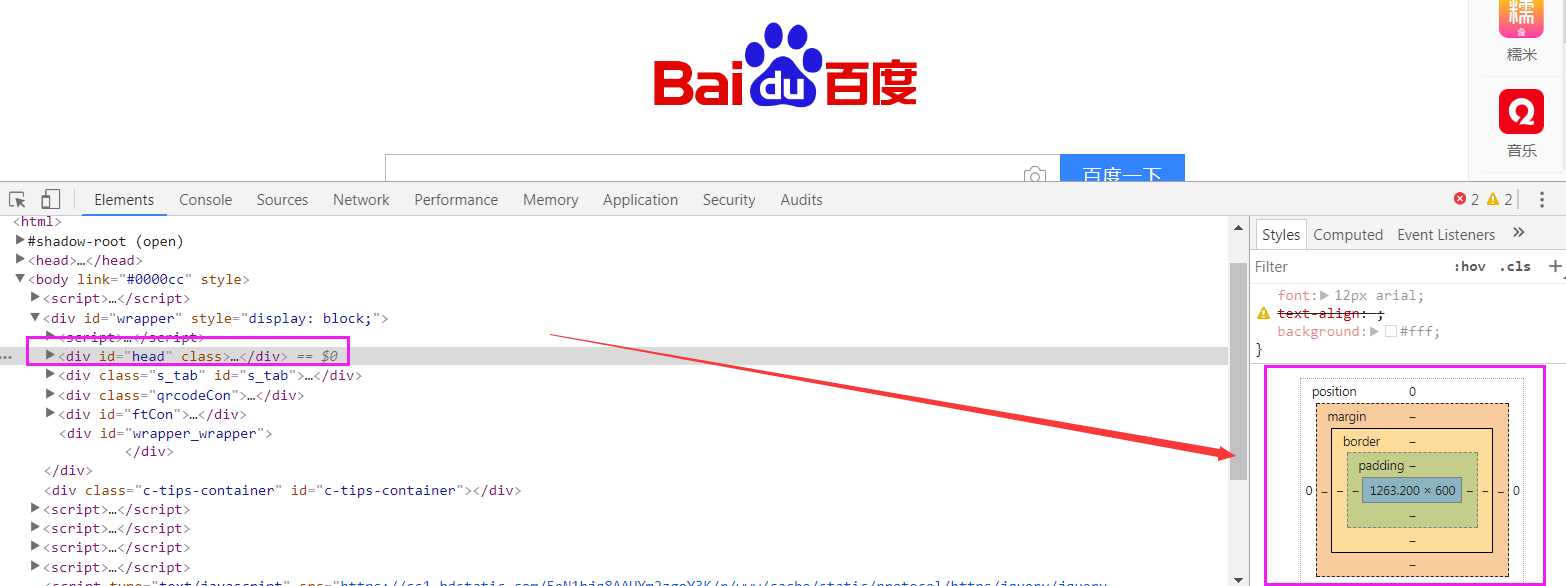
我选中了id为head的div,然后右边的css样式的最下面有个这个图形,它这就是一个盒模型的样子。相信你已经注意到里面的margin和padding之类的字眼了,接下来就开始介绍它们
即外边距的意思,表示边框到最近盒子的距离,(比如两个div之间)
margin-top,margin-left,margin-right,margin-bottom分别表示距离上左右下的距离
例:
div{
margin: 20px; /*表示四个方向的外边距离为20px*/
margin-top: 30px;/*表示盒子距离上边30px*/
margin-left: 50px;/*表示盒子距离右边50px*/
margin-bottom: 100px;/*表示盒子距离下边100px*/
}
即内边距的意思,表示盒子内部内容距离盒子边框的距离
同样,padding也有padding-top,padding-left,padding-right,padding-bottom四个小属性,表示距离也分别是上左右下的
分别写:
padding-top: 30px;
padding-right: 30px;
padding-bottom: 30px;
padding-left: 30px;
简写:
上下左右
*/
padding: 20px;
/*还有其他的简写写法:*/
/*
上 右 下 左
*/
padding: 20px 30px 40px 50px ;
/*
上 左右 下
*/
padding: 20px 30px 40px;
/*
上下 左右
*/
padding: 20px 30px;
/*
根据以上的话,相信你之前或许看到过这种:
*{
padding:0;
margin:0;
}
那么这个就好理解了,就是对通用选择器进行内外边距的控制,因为很多html标签是有一些默认的样式的,所以我们需要重新设置下
width:内容的宽度
height: 内容的高度
left:左边距
right:右边距
top:上边距
bottom:下边距
盒子的真实宽度=width+2*padding+2*border
盒子的真实宽度=height+2*padding+2*border
还有因为html标签嵌套的关系,子元素会继承父元素的css样式,所以宽度高度等都有不同的像素单位
假如一个大div的样式如下:
width:1000px;
这个大div内还有一个小div,其样式为:
width:80%
那么这个小div宽度是多少呢?
我们知道,默认的话,80%就是屏幕的宽度的80%对吧,但是由于其外层还有一个大的div,且大的div已经设置了宽度为1000px,那么这个小div的实际width其实是1000px乘以80%=800px
即边框的意思,描述盒子的边框。边框有三个要素: 粗细(像素单位) 线性样式 颜色(color值)
线性样式也有小属性:
border也有同margin和padding一样的上下左右四个小属性
例:
border-width: 3px;
border-style: solid;
border-color: red;
/*
border-width: 5px 10px;
border-style: solid dotted double dashed;
border-color: red green yellow;
*/
清除边框的默认样式:
border:none;
border:0;
例:使用border设置出一个小三角形
/*小三角 箭头指向下方*/
div{
width: 0;
height: 0;
border-bottom: 20px solid red;
border-left: 20px solid transparent;
border-right: 20px solid transparent;
}
标签:标准 不同的 top 图形 mod 字体颜色 strong weight 页面
原文地址:https://www.cnblogs.com/yangva/p/9959003.html